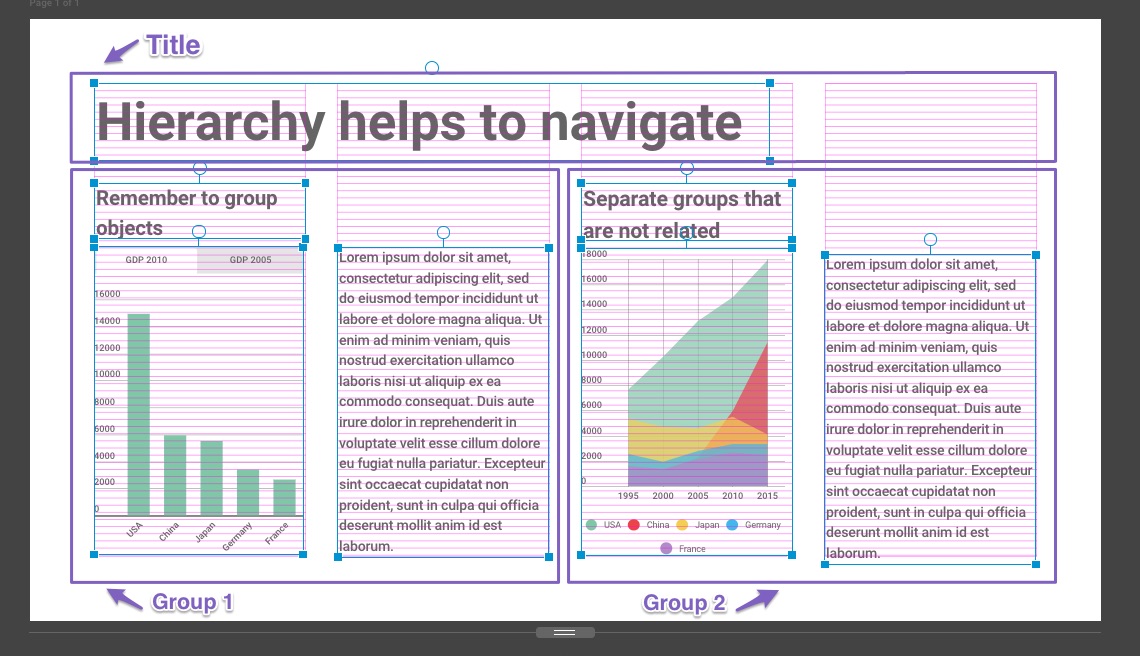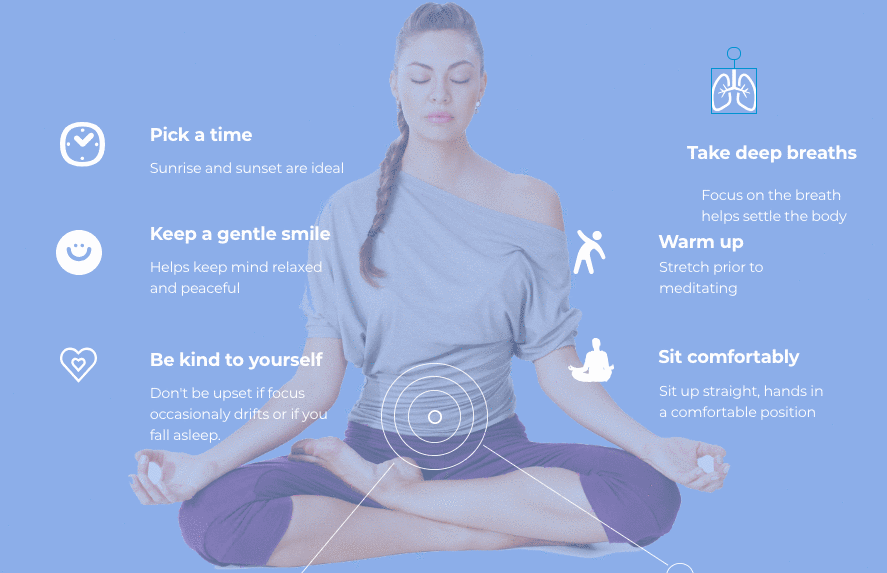Es ist einfacher durch strukturierte Inhalte zu navigieren. Bevor Sie mit einem Projekt beginnen, versuchen Sie sich vorzustellen, wie das Endergebnis aussehen soll. Fragen Sie sich: Was für eine Seitengröße möchte ich für mein Projekt auswählen? Wie möchte ich meine Seite strukturieren? Die Antworten zu diesen Fragen werden Sie beim Entwerfen Ihrer strukturierten Visualisierung zum Erfolg führen.
Verwenden Sie die Layout Option (Anleitungen anzeigen und Layout anzeigen), um Objekte auf der Leinwand anzuordnen.
Anleitungen aktivieren:
❶ Klicken Sie Layout in der unteren linken Ecke des Editors.
❷ Aktivieren Sie die Anleitungen anzeigen Option.
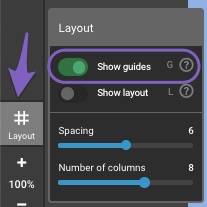
❸ Verschieben Sie Objekte auf der Seite, um ihre Position im Verhältnis zueinander anzupassen.
Das Layout-Werkzeug verwenden:
❶ Klicken Sie auf Layout in der unteren linken Ecke des Editors.
❷ Aktivieren Sie die Anleitungen anzeigen Option. Anschließend werden pinke Spalten und Linien auf Ihrer Leinwand erscheinen.
❸ Verwenden Sie den Abstand Regler, um die weißen Seitenränder anzupassen. Verwenden Sie den Anzahl an Spalten Regler, um die Anzahl an Spalten festzulegen.
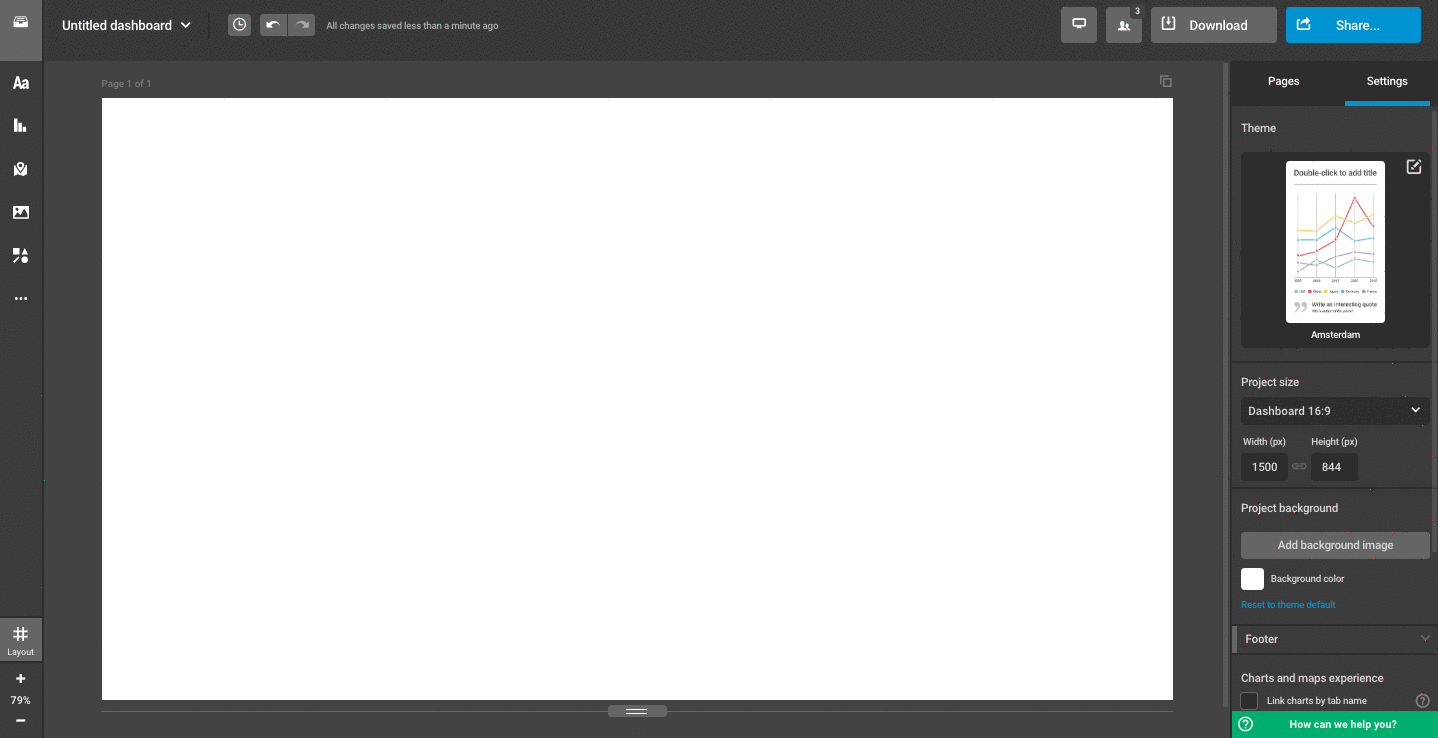
Weißer Rand. Es handelt sich um den Bereich zwischen den verschiedenen Inhalten und die Seitenränder. Er hilft Ihnen dabei verschiedene Bereiche in Ihrem Projekt zu definieren und Ihre Inhalte weitläufig anzuordnen.
Spalten. Eine gute Daumenregel ist es, mit ungefähr doppelt so vielen Spalten wie Inhaltgruppen zu arbeiten. Wenn Sie beispielsweise Ihre Seite in zwei Blöcke unterteilen möchten, verwenden Sie mindestens 4 Spalten (2 für jeden Block). So können Sie bei der Anordnung Ihrer Objekte präziser sein und sicherstellen, dass Ihre Objekte eben und mit gleichen Rändern aufgereiht sind.